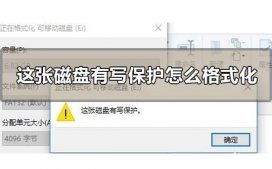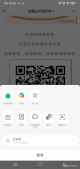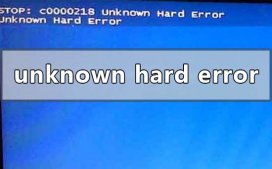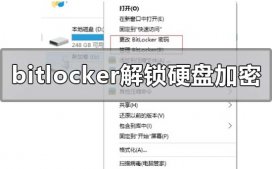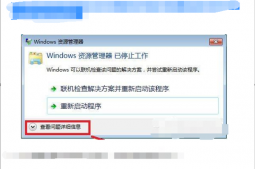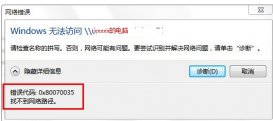在局域网下使用华为分享,在电脑及平板/手机进行图片文件的传输;非华为电脑如何快速方便在PC端和平板/手机端共享文件
在局域网下使用华为分享,在电脑及平板/手机进行图片文件的传输
非华为电脑如何快速方便在PC端和平板/手机端共享文件
1、局域网
简单的说,就是将你的电脑和手机 / 平板连接在同一个无线网络下就行!
2、平板 / 手机上的设置(此处以平板为例介绍)
打开华为分享(长按进入设置界面);
打开 共享至电脑 选项,可以看到下面有显示同网络内电脑可通过“网上邻居”访问本机;
打开上述选项之后,点击 电脑如何访问本机 可以看到在电脑端访问本机需要输入的 用户名 及 密码 (同一局域网初次连接时会使用)
3、电脑端连接
在此路径下 计算机 -> 网络;(一般这一步骤就会找到 2-3 电脑如何访问本机中的设备名称)
如果上述没有发现设备,继续进行下述操作:
Windows10的话,需要在 控制面板\程序 路径下, ⇒ \Rightarrow ⇒ 启用或关闭Windows功能 ⇒ \Rightarrow ⇒ 找到并勾选 SMB1.0/CIFS ,设置完成后保险起见重启电脑
开启文件共享功能,在 控制面板\网络和 Internet\网络和共享中心\高级共享设置 路径下,按下图设置即可
此时,再去网络路径下就可以发现设备,接下来操作就和电脑上操作文件夹一样,双击进行连接(初次在局域网下连接需输入用户名和密码)
之后就可以访问平板 / 手机上的文件,以及将文件直接保存至平板 / 手机端
4、修改电脑端访问验证
连接成功后直接进入华为分享设置界面,可进行电脑端显示名更改以及电脑端访问验证用户名及密码修改,具体如图所示
到此这篇关于华为平板与非华为电脑连接进行文件共享的文章就介绍到这了,更多相关内容请搜索服务器之家以前的文章或继续浏览下面的相关文章希望大家以后多多支持服务器之家!
原文地址:https://blog.csdn.net/smartinzhou/article/details/128554899